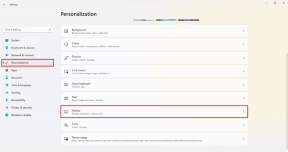Πώς να διορθώσετε το πρόβλημα που λείπει από την αριθμομηχανή των Windows 10
Miscellanea / / November 29, 2021
Μία από τις παλαιότερες εφαρμογές των Windows είναι η Αριθμομηχανή. Είναι επίσης μια από τις πιο βασικές και ίσως οι πιο χρησιμοποιούμενες εφαρμογές. Υπολογιστής Windows έλαβε μια σημαντική ενημέρωση με την έκδοση 10. Υπάρχουν πολλά διαφορετικούς αριθμομηχανές διαθέσιμο στο μενού και μια δυνατότητα μνήμης για αποθήκευση προηγούμενων υπολογισμών τώρα. Ωστόσο, όλες αυτές οι λειτουργίες είναι άχρηστες εάν η Αριθμομηχανή λείπει ή απλώς δεν εκκινηθεί.

Ο υπολογιστής Windows 10 έχει διανύσει πολύ δρόμο από την ταπεινή του αρχή. Και θα βρείτε ένα αριθμομηχανή στο smartphone σας επίσης, αλλά δεν είναι πάντα βολικό να αλλάζετε μπρος-πίσω. Εάν εργάζεστε πολλές ώρες στον υπολογιστή σας, είναι δύσκολο να επιλέγετε το τηλέφωνό σας κάθε φορά που θέλετε να χρησιμοποιήσετε την αριθμομηχανή.
Ακολουθούν ορισμένες λύσεις για την επίλυση των σφαλμάτων και την επαναφορά της αριθμομηχανής που λείπει στα Windows 10.
Ας ξεκινήσουμε.
1. Ενημερώστε το λειτουργικό σύστημα και την εφαρμογή
Το Windows 10 Calculator είναι πλέον ανοιχτού κώδικα
, επομένως δεν νομίζω ότι υπάρχει πρόβλημα που σχετίζεται με τον κώδικα. Είναι πιθανό να υπάρχει διένεξη και η ομάδα της Microsoft να εξέδωσε μια ενημέρωση κώδικα που δεν έχετε ακόμη κατεβάσει. Αρχικά, ανοίξτε τις Ρυθμίσεις πατώντας τη συντόμευση πλήκτρου Windows+I στο πληκτρολόγιό σας και επιλέξτε Ενημέρωση και ασφάλεια στο κάτω μέρος.
Κάτω από την καρτέλα Windows Update στα αριστερά, μπορείτε να ελέγξετε για νέες ενημερώσεις και να τις εγκαταστήσετε. Συνήθως, μπορείτε να δείτε τι είναι η ενημέρωση και ίσως υπάρχει κάποια αναφορά σε μια εφαρμογή;

Στη συνέχεια, θα δούμε αν υπάρχει ενημέρωση για την ίδια την εφαρμογή Αριθμομηχανή. Ανοίξτε το Windows Store και κάντε κλικ στο εικονίδιο μενού για να επιλέξετε Λήψεις και ενημερώσεις.

Θα δείτε μια λίστα με όλες τις διαθέσιμες ενημερώσεις εδώ. Εάν δείτε ότι υπάρχει ενημέρωση για την εφαρμογή Αριθμομηχανή, κάντε κλικ στο κουμπί Ενημέρωση όλων αμέσως για να ενημερώσετε όλες τις εφαρμογές.

Εάν δεν υπάρχει διαθέσιμη ενημέρωση ή δεν επιλύσει το πρόβλημα της Αριθμομηχανής που λείπει, διαβάστε το.
2. Επανεκκίνηση
Τις περισσότερες φορές, όταν ενημερώνετε το λειτουργικό σύστημα, τα Windows 10 θα επανεκκινήσουν αυτόματα. Εάν όχι, θα σας συνιστούσα να κάνετε επανεκκίνηση μία φορά με μη αυτόματο τρόπο, επειδή αυτό το βήμα μπορεί να βοηθήσει στην επίλυση του προβλήματος. Δοκίμασέ το.
3. Συντομευση ΕΠΙΦΑΝΕΙΑΣ ΕΡΓΑΣΙΑΣ
Είναι πιθανό η εφαρμογή Αριθμομηχανή να μην εκκινείται από το μενού Έναρξη για κάποιο λόγο. Μερικές φορές, συμβαίνει και αρκετοί χρήστες έχουν αναφέρει ότι η δημιουργία μιας συντόμευσης επιφάνειας εργασίας βοήθησε. Υπάρχουν μερικοί τρόποι για να γίνει αυτό.
Ο ευκολότερος τρόπος είναι να αναζητήσετε την εφαρμογή Αριθμομηχανή στην Αναζήτηση των Windows, κάντε δεξί κλικ και επιλέξτε Καρφίτσωμα στη γραμμή εργασιών. Μόλις προστεθεί η συντόμευση στη γραμμή εργασιών, μπορείτε να την σύρετε και να την αποθέσετε στην επιφάνεια εργασίας.

Εάν αυτό δεν λειτουργεί ή δεν μπορείτε να δείτε την εφαρμογή αριθμομηχανής κατά την αναζήτηση της στην Αναζήτηση των Windows, κάντε δεξί κλικ οπουδήποτε στην επιφάνεια εργασίας και επιλέξτε Συντόμευση κάτω από το Νέο.

Μεταβείτε στην τοποθεσία όπου είναι εγκατεστημένη η εφαρμογή Αριθμομηχανή και κάντε κλικ στο Επόμενο στο αναδυόμενο παράθυρο.
C:\Windows\System32\calc.exe

Επιλέξτε ένα όνομα για τη συντόμευση και κάντε κλικ στο Τέλος.

Θα πρέπει τώρα να έχετε πρόσβαση στην εφαρμογή Αριθμομηχανή από την επιφάνεια εργασίας χωρίς να χρειάζεται να την αναζητάτε κάθε φορά που θέλετε να τη χρησιμοποιήσετε.
4. Αντιμετώπιση προβλημάτων
Τα Windows 10 διαθέτουν μια ενσωματωμένη επιλογή αντιμετώπισης προβλημάτων που μπορεί να βρει και να λύσει πολλά ζητήματα που σχετίζονται με το λειτουργικό σύστημα και τις προεπιλεγμένες εφαρμογές των Windows για εσάς. Ανοίξτε τις Ρυθμίσεις πατώντας το πλήκτρο Windows+I στο πληκτρολόγιό σας και αναζητήστε «αντιμετώπιση προβλημάτων εφαρμογής» χωρίς τα εισαγωγικά. Επιλέξτε Εύρεση και επίλυση προβλημάτων με τις εφαρμογές του Microsoft Store.

Κάντε κλικ στο Εφαρμογή επισκευών αυτόματα και κάντε κλικ στο Επόμενο. Ακολουθήστε τις οδηγίες στην οθόνη στη συνέχεια, εάν υπάρχουν και επανεκκινήστε τον υπολογιστή σας όταν τελειώσετε για να ελέγξετε εάν η Αριθμομηχανή που λείπει βρέθηκε ξανά.

5. Επαναφορά
Εάν πιστεύετε ότι τα αρχεία της εφαρμογής Αριθμομηχανή είναι κατεστραμμένα, τότε υπάρχει τρόπος να επαναφέρετε την εφαρμογή και να διορθώσετε όλα τα αρχεία. Ανοίξτε τις Ρυθμίσεις όπως κάνατε παραπάνω και κάντε κλικ στις Εφαρμογές.

Κάντε κύλιση λίγο για να βρείτε και κάντε κλικ στην Αριθμομηχανή εδώ. Θα δείτε Προηγμένες επιλογές.

Κάντε κύλιση λίγο για να βρείτε την επιλογή Επαναφορά. Κάντε κλικ σε αυτό και όταν σας ζητηθεί επανεκκινήστε τον υπολογιστή σας για να ελέγξετε ξανά το πρόβλημα της αριθμομηχανής που λείπει.

6. Απεγκατάσταση και επανεγκατάσταση
Λοιπόν, πώς μπορείτε να απεγκαταστήσετε μια εφαρμογή που λείπει εξαρχής; Η πρώτη απάντηση που έρχεται στο μυαλό στον Πίνακα Ελέγχου. Το έχουμε χρησιμοποιήσει για την απεγκατάσταση εφαρμογών για πάντα τώρα. Αλλά λειτουργεί μόνο για εφαρμογές τρίτων. Ακολουθούν τα βήματα για την απεγκατάσταση του Calculator, που είναι μια εφαρμογή συστήματος.
Ανοίξτε τη Γραμμή εντολών με δικαιώματα διαχειριστή από την Αναζήτηση των Windows. Πληκτρολογήστε αυτές τις εντολές παρακάτω στο CMD και πατήστε Enter.
powershell. get-appxpackage *Microsoft. WindowsCalculator* | remove-appxpackage.

Τώρα μπορείτε να αναζητήσετε και να εγκαταστήσετε την εφαρμογή Υπολογιστής των Windows από το Microsoft Store ή ακολουθήστε αυτόν τον σύνδεσμο.
Λάθος αριθμός
Συνήθως χρησιμοποιώ το smartphone μου για να κάνω γρήγορους υπολογισμούς, παρόλο που περνάω τον περισσότερο χρόνο μου μπροστά σε φορητό υπολογιστή. Εάν χρησιμοποιείτε την Αριθμομηχανή Windows 10 και δεν μπορείτε να τη χρησιμοποιήσετε, μία από τις παραπάνω λύσεις θα πρέπει να λειτουργεί.
Επόμενο: Η εφαρμογή Υπολογιστής των Windows εξακολουθεί να λείπει ή δεν λειτουργεί στον υπολογιστή σας; Εδώ είναι μερικές από τις καλύτερες εναλλακτικές που πρέπει να δοκιμάσετε σήμερα. Φέρνουν ακόμη περισσότερα χαρακτηριστικά στο τραπέζι.